v4.146.0:测试用例支持创建基线
更新时间:2023年6月12日
更新内容
- 测试用例支持创建基线
- 基线之间的内容比对
- 用例详情支持查看所有已规划的基线
- 其他细节优化
测试用例支持创建基线
测试库详情内新增「基线」tab 页,点击「基线」 tab 页可以进行基线相关操作以及看到已创建的基线:
左侧默认选中「全部基线」,可以看到测试库下已创建好的所有基线。同时也支持在左侧自定义新建基线的类别和分组:
在「基线」 tab 页下点击「新建基线」按钮,可以创建新的基线:
- 填写基线名称,不可重复
- 所属测试库默认为当前测试库,支持修改
- 选择负责人、类别以及填写描述
点击「确定」按钮,即可成功创建基线,新创建的基线状态为「打开」:
点击基线名称进入基线详情,在「基线用例」 tab 下可以看到基线中规划的用例及其版本:
在「基线用例」 tab 下点击「规划用例」按钮可以将对应的用例版本添加到当前基线中:
在规划用例弹窗页,用例的版本默认为最新版本,同时支持切换为历史版本规划到基线中:
将需要规划进基线的用例及其版本选择好后,点击「确定」按钮即可完成规划:
当基线下内容已经全部确定后,可以在基线列表将鼠标 hover 到对应基线,点击「设立完成」按钮即可设立基线。基线设立后,基线内容不可再进行修改:
也可以在基线详情顶部直接修改基线状态到「设立完成」即可进行基线的设立:
当基线设立后,若基线中的用例版本为最新版本,则会自动为该用例创建新版本,版本备注为「设立基线创建版本」:
基线之间的内容比对
进入基线详情,点击「基线比对」 tab 页可进行基线的内容比对:
进入「基线比对」 tab 页,默认是将当前基线用例的版本与当前基线用例的最新版本进行比较,具有版本差异的用例会有黄色底色标明:
在「基线比对」 tab 页右上角比对基线处,可以选择当前测试库内的其他基线进行比对:
选择当前测试库其他基线进行比对后,可以查看到两条基线之间的内容差异,并进行相应颜色的标明:
- 绿色:新增。比对基线中独有的测试用例
- 黄色:修改。当前基线与比对基线中测试用例存在版本差异
- 红色:删除。当前基线中独有的测试用例
两条基线中共有的测试用例在列表右侧有「版本比对」按钮,可以将同一用例在两条基线中的版本进行版本比对:
同时在基线比对列表顶部也可以点击「显示」→「隐藏相同项」/「只看当前基线内容」等操作进行内容的快速过滤:
- 隐藏相同项:将两条基线中相同用例的相同版本内容隐藏
- 只看当前基线内容:只展示当前基线中的用例及比对基线中对应的用例,不展示比对基线中独有的用例
用例详情支持查看所有已规划的基线
在测试用例详情页右侧「变更」分组下增加了「基线」字段。可以查看当前用例版本最近规划的基线以及基线的状态:
同时可以点击右侧「查看全部基线」按钮查看该用例所有版本已规划的基线:
本次迭代也优化了一些其他产品细节:
- 基线、计划、评审名称重复提示统一放在输入框下面红字提示;
- 选择用例弹窗分页增加到每页显示100条数据。